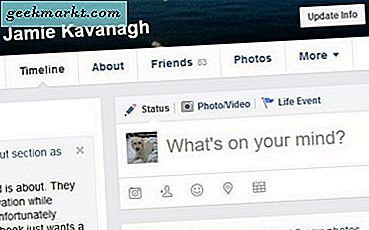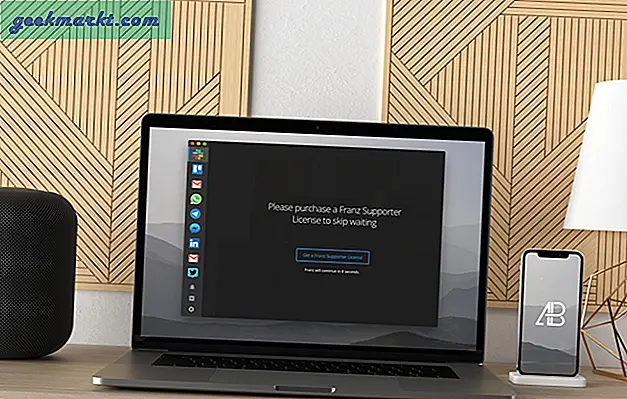เช่นเดียวกับพวกคุณส่วนใหญ่ฉันมีแท็บ Chrome มากมายที่เปิดอยู่ตลอดเวลา โทษที่ความง่วงฉันแทบจะไม่ปิดมันด้วยความหวังว่าจะได้อ่านมันในภายหลัง ทางออกเดียวคือทำให้พีซีของฉันอยู่ในโหมดไฮเบอร์เนตซึ่งจะทำให้เครื่องช้าลงเมื่อเวลาผ่านไป อย่างไรก็ตามฉันเพิ่งค้นพบการตั้งค่า Chrome ใหม่ "เมื่อเริ่มต้นใช้งาน" ซึ่งไม่เพียง แต่เปิดเซสชันและแท็บก่อนหน้าเท่านั้น แต่ยังมีตัวเลือกที่มีประโยชน์อื่น ๆ อีกด้วย ต่อไปนี้คือวิธีคืนค่าแท็บ Google Chrome หลังจากรีสตาร์ทและตัวเลือกอื่น ๆ ที่คุณอาจต้องการลอง
อ่าน: วิธีการค้นหาขั้นสูงใน Google Chrome
วิธีคืนค่าแท็บ Google Chrome หลังจากรีสตาร์ท
1. ดำเนินการต่อจากจุดที่คุณค้างไว้
นี่คือการตั้งค่าที่ฉันใช้เป็นการส่วนตัว มัน ดำเนินการต่อเซสชัน Chrome ทั้งหมด ตามที่เป็นอยู่ หลังจากที่คุณเปิด Chrome จะดีมากถ้าคุณเปิดแท็บหลายสิบแท็บและทั้งหมดมีข้อมูลที่เป็นประโยชน์ ด้วยวิธีนี้คุณไม่เพียง แต่บันทึกข้อมูลเท่านั้น แต่ยังต้องใช้เวลาในการตรวจสอบทีละรายการในภายหลังอีกด้วย
การเปิดใช้งาน, เปิด Chrome และ เปิดการตั้งค่า จากมุมขวาบนของหน้า

เพื่อเปิด Settings ในแท็บใหม่ คุณสามารถคลิกที่ “ ในการเริ่มต้น” การตั้งค่าจากแถบด้านซ้ายหรือโดยการเลื่อนหน้าลง

ตามค่าเริ่มต้นคุณจะต้องเลือกเปิดหน้าแท็บใหม่ ในการเปิดใช้งานการกู้คืนแท็บที่ปิดแล้วเพียงแค่เลือก “ ดำเนินการต่อจากจุดที่คุณค้างไว้” ตัวเลือก ลองใช้งานโดยเปิดแท็บสองสามแท็บปิดและเปิด Chrome อีกครั้ง

2. เปิดหน้าเฉพาะ
หากคุณมีบางอย่าง หน้าเว็บที่คุณเปิดได้ทันทีทุกครั้งที่เปิด Chromeคุณควรเปิดใช้งานนี้ ตัวอย่างเช่นฉันใช้ Wordpress และ Slack เป็นส่วนใหญ่และสิ่งนี้จะเปิดทั้งสองแท็บเมื่อเริ่มต้นใช้งาน ง่ายและประหยัดเวลาได้มาก
เลือก “ เปิดหน้าเฉพาะหรือชุดของหน้า” ตัวเลือก ซึ่งจะช่วยให้คุณมีตัวเลือกเพิ่มขึ้นอีกสองทาง “ เพิ่มหน้าใหม่” และ “ ใช้หน้าปัจจุบัน”

หากต้องการเพิ่มหน้าใหม่ให้คลิกที่ไฟล์ “ เพิ่มหน้าใหม่” ตัวเลือก

ตอนนี้ ป้อน URL คุณต้องการเปิดและ กดเพิ่ม. ในทำนองเดียวกันคุณสามารถเพิ่มเพจได้มากเท่าที่คุณต้องการโดยใช้ตัวเลือกเดียวกัน

ถัดไปคือ “ ใช้หน้าปัจจุบัน” ตัวเลือก ฉันไม่ชอบใช้สิ่งนี้จริงๆ เนื่องจากเพิ่งเปิดแท็บที่เปิดอยู่ในเบราว์เซอร์ ตัวอย่างเช่นหากฉันเปิด Google และ YouTube และเปิดใช้งานสิ่งนี้ มันจะเปิดขึ้นทุกครั้งที่เปิด Chrome ไม่สำคัญว่าฉันจะปิดแท็บเหล่านี้หรือเพิ่มแท็บใหม่ ดังนั้นคุณจะต้องเลือก "ใช้เพจปัจจุบัน" ด้วยตนเองซ้ำแล้วซ้ำเล่าซึ่งจะเอาชนะวัตถุประสงค์ทั้งหมด

หมายเหตุปิดการขาย
นี่คือวิธีตั้งค่าหน้าเริ่มต้นบน Google Chrome ตัวเลือกโปรดของฉันที่ฉันพูดถึงคือ“ ดำเนินการต่อจากจุดที่คุณทำค้างไว้” เนื่องจากแท็บทั้งหมดจะอัปเดตทุกครั้งที่เปิด Chrome ฉันไม่เห็นการใช้งานการติดตั้งส่วนขยายใด ๆ เนื่องจากคุณลักษณะนี้สามารถปรับแต่งได้เพียงพอที่จะตอบสนองความต้องการของทุกคน ฉันหวังว่าคุณจะรู้วิธีกู้คืนแท็บ Google Chrome หลังจากรีสตาร์ทแล้ว หากคุณมีคำถามใด ๆ โปรดแสดงความคิดเห็น!
ยังอ่าน วิธีเรียกใช้ Chrome หลายอินสแตนซ์อิสระ